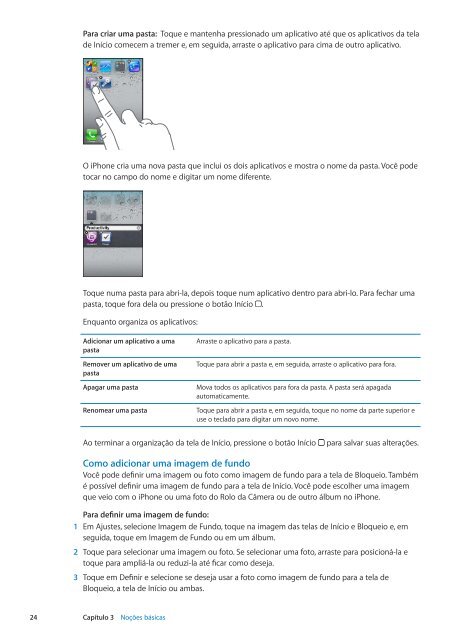Create successful ePaper yourself
Turn your PDF publications into a flip-book with our unique Google optimized e-Paper software.
Para criar uma pasta: Toque e mantenha pressiona<strong>do</strong> um aplicativo até que os aplicativos da tela<br />
de Início comecem a tremer e, em seguida, arraste o aplicativo para cima de outro aplicativo.<br />
O iPhone cria uma nova pasta que inclui os <strong>do</strong>is aplicativos e mostra o nome da pasta. Você pode<br />
tocar no campo <strong>do</strong> nome e digitar um nome diferente.<br />
Toque numa pasta para abri-la, depois toque num aplicativo dentro para abri-lo. Para fechar uma<br />
pasta, toque fora dela ou pressione o botão Início .<br />
Enquanto organiza os aplicativos:<br />
Adicionar um aplicativo a uma<br />
pasta<br />
Remover um aplicativo de uma<br />
pasta<br />
Arraste o aplicativo para a pasta.<br />
Toque para abrir a pasta e, em seguida, arraste o aplicativo para fora.<br />
Apagar uma pasta Mova to<strong>do</strong>s os aplicativos para fora da pasta. A pasta será apagada<br />
automaticamente.<br />
Renomear uma pasta Toque para abrir a pasta e, em seguida, toque no nome da parte superior e<br />
use o tecla<strong>do</strong> para digitar um novo nome.<br />
Ao terminar a organização da tela de Início, pressione o botão Início para salvar suas alterações.<br />
Como adicionar uma imagem de fun<strong>do</strong><br />
Você pode definir uma imagem ou foto como imagem de fun<strong>do</strong> para a tela de Bloqueio. Também<br />
é possível definir uma imagem de fun<strong>do</strong> para a tela de Início. Você pode escolher uma imagem<br />
que veio com o iPhone ou uma foto <strong>do</strong> Rolo da Câmera ou de outro álbum no iPhone.<br />
Para definir uma imagem de fun<strong>do</strong>:<br />
1 Em Ajustes, selecione Imagem de Fun<strong>do</strong>, toque na imagem das telas de Início e Bloqueio e, em<br />
seguida, toque em Imagem de Fun<strong>do</strong> ou em um álbum.<br />
2 Toque para selecionar uma imagem ou foto. Se selecionar uma foto, arraste para posicioná-la e<br />
toque para ampliá-la ou reduzi-la até ficar como deseja.<br />
3 Toque em Definir e selecione se deseja usar a foto como imagem de fun<strong>do</strong> para a tela de<br />
Bloqueio, a tela de Início ou ambas.<br />
24 Capítulo 3 Noções básicas